vm虚拟机mac os 10.12升级到10.13,在升级过程中报错,出现蓝屏,所以只能重装虚拟机

重装虚拟机步骤:
准备工作:window已安装好了vmware,下载好macos10.13 iso映像文件和darwin8.5.8
macos10.13级darwin8.5.8下载地址:https://pan.baidu.com/s/1QB203Se1c_2GZk7ykhNNTg 提取码:7j7k
一:创建虚拟机
1、vm菜单-文件-->新建虚拟机-->选择典型-->下一步

2、选择“安装程序光盘映像文件”-->选择本地存放ISO文件的目录-->下一步

3、选择“apple mac os x”系统-->针对于vm14来说,版本选择10.13(由于本地安装的vm版本是13,所以图中最高只能选择os x 10.10,这个版本对创建高版本的系统无影响)

4、给虚拟机命名,并选择虚拟机存放的路径-->下一步

5、给虚拟机分配磁盘大小,这个看个人喜好,建议分配的磁盘在80g以上,如果磁盘分配小了 ,在后期会出现存储空间不足的情况。

6、选择自定义硬件,修改内存和其他设备,内存修改为8g,其他设备修改为4个,接着往下走虚拟机就创建完成了



7、创建好虚拟机后,先别开启虚拟机,找到存放虚拟机的磁盘,用文本方式打开vmx后缀的文件,搜索“smc.present”
在这句后面添加“smc.version = "0"”语句,

二、安装Mac系统步骤
1、开启虚拟机,进行mac系统的安装和配置
2、按着系统安装指示,选择“简体中文”,往下继续

3、走到选择安装磁盘时,发现没有可供安装的磁盘,是由于分配的磁盘没有分区,需要作如下处理
实用工具-->磁盘工具-->选择分配的磁盘(右边可以给磁盘命名,也可以不命名)-->选中抹掉-->生成安装系统的磁盘



4、点击继续,安装系统,安装好并重启,设置mac,进入mac系统

三、安装vm tools
安装好mac系统后,按ctrl+alt+enter键进入虚拟机全凭模式,发现mac系统是居中显示的,解决这个问题很简单:安装tools工具
1、进入mac系统,推出桌面上的光盘
2、选中虚拟机,右键-->设置-->选中CD/DVD-->更改映像路径为 darwin的文件路径 -->勾选设备状态中的 已连接

3、进入mac系统,桌面出现vm tools的安装映像,点击进行安装
注意:安装过程中报错:扩展程序被阻止,是由于 系统偏好设置-->安全性与隐私-->允许从以下位置下载的应用中没有“任何来源”的选项,打开终端,执行命令:sudo spctl --master-disable 就能打开允许任何来源的选项,再重新安装下tools,并重启就可以实现虚拟机全屏显示了
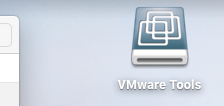


四、出现的问题
1、重装的mac虚拟机运行xcode项目时,数据线连接的iphone未被系统检测到
解决方案:
1)将虚拟机系统关机
2)选中虚拟机-->设置-->选中usb-->将usb兼容性由3.0改成2.0(注意:必须关机后设置,否则不生效)
3)开启虚拟机,这次就可以检测到iphone了
